En av de mest lavmælte kule funksjonene som er lagt til Android -telefoner er Live Captions. Google har nylig lagt det til stasjonære Chrome -nettlesere. Dette blir stort sett fakturert som en tilgjengelighetsfunksjon, men det kan være nyttig for flere forskjellige formål. Det kan ta all lyd som telefonen genererer fra videoer eller musikk og vise bildetekster av det som blir sagt. Dette er tilgjengelig på de fleste Android -telefoner, men ikke alle ennå. Best av alt, det er enkelt for alle å slå på Live Captions på bare to trykk.
Slik slår du på Live Captions på Android -telefoner
Denne metoden for å slå på Live Captions fungerer med de fleste Android -telefoner, inkludert piksler og OnePlus -telefoner.
- trykk opp volumet eller ned volum nøkkel.
-
Trykk på Ikon for levende bildetekster under volumglidebryteren.
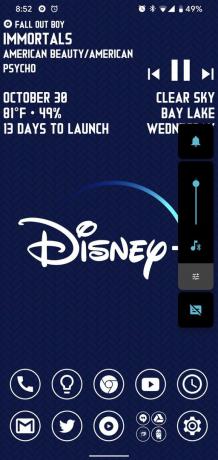
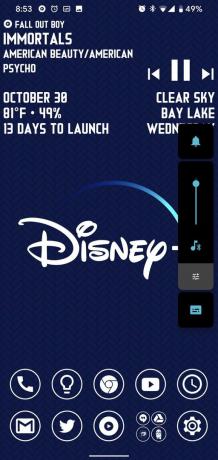 Kilde: Ara Wagoner / Android Central
Kilde: Ara Wagoner / Android Central
På Samsung -telefoner må du ta et ekstra skritt.
- trykk opp volumet eller ned volum nøkkel.
- Trykk på tre prikker øverst på volumglidebryteren.
-
Trykk på Ikon for levende bildetekster i øvre venstre hjørne av volummenyen.
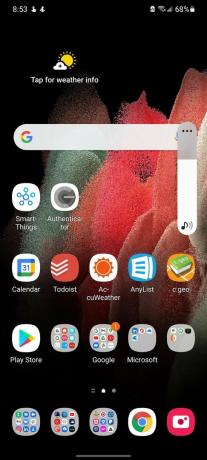
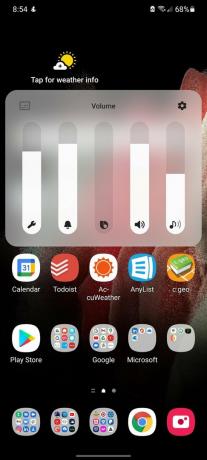 Kilde: Adam Doud/Android Central
Kilde: Adam Doud/Android Central
Live Captions vil aktivere og begynne å filtrere telefonens lyd gjennom talegjenkjenningsalgoritmene. Du kan oppleve et lite hopp i videoen eller podcast -lyden du lytter til - spesielt hvis du har det har lyttet via Bluetooth-og popup-vinduet Live Caption begynner å vises når appen gjenkjenner det dem. Bildetekster kan forsinkes 5 til 10 sekunder etter at de første ordene ble sagt.
Når du vil slå av Live Captions igjen, kan du trykke på bryteren fra volumglidebryteren eller avvise den fra det vedvarende varselet som forblir i varselskyggen så lenge Live Caption er slått på.
Slik legger du til Live Captions i Quick Settings
Anta at du ikke vil rote med voluminnstillingene for å slå på Live Captions, gode nyheter! Du kan legge den til i Hurtige innstillinger, slik at den bare er en sveipe unna.
- Sveip ned fra øverste kant på skjermen for å åpne varselskyggen.
- Sveip ned fra øverste kant på skjermen igjen for å åpne Hurtiginnstillinger.
- Trykk på blyantikon for å redigere hurtiginnstillingsknappene.
- Dra og slipp Snarvei for Live Captions fra menyen til hurtiginnstillinger -knappenett. Hvis du vil at vekselen skal vises i den øverste linjen i varselskyggen, må du kontrollere at den er i de seks første ikonene i knapprekkefølgen.
-
Trykk på tilbake pil øverst til venstre for å gå ut av redigeringsmenyen.
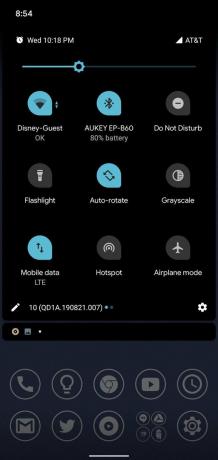
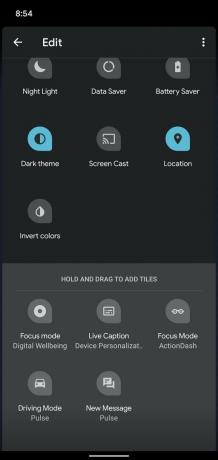
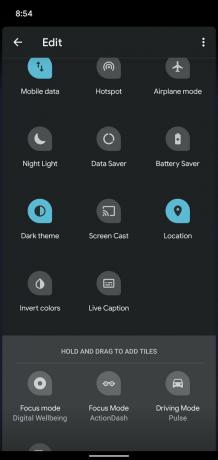 Kilde: Ara Wagoner / Android Central
Kilde: Ara Wagoner / Android Central
Nå kan du slå Live Captions av uten å måtte flytte volumet bort fra det perfekte nivået. Sveip ned to ganger fra toppen av skjermen og trykk på bryteren - eller trykk på den fra varselskyggen hvis du setter den i de seks første ikonene, den viktigste av hurtiginnstillingene.
Slik justerer du innstillingene for Live Captions
Det er ikke så mange detaljerte kontroller for Live Captions, i hvert fall ikke ennå, men det er et par små alternativer du kan slå på eller av når du vil. Disse alternativene er lettere å få tilgang til når bildetekster er slått på:
- Sveip ned fra øverste kant på skjermen for å åpne varselskyggen.
- Trykk på Live Caption vedvarende varsel.
- Trykk på hvis du vil vise dårlige ord Skjul banning for å slå den på.
- Hvis du ikke vil ha latterspor og musikalske signaler oppført, trykker du på Lydlydetiketter for å slå den av.
-
Hvis du ikke liker å se Live Caption veksle som roter volumglidebryteren, trykker du på Live Caption i volumkontroll.
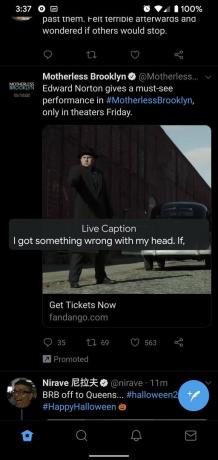
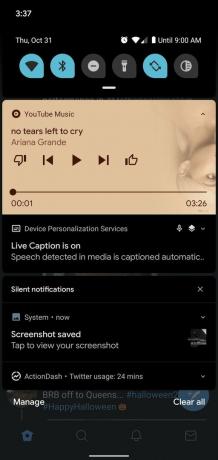
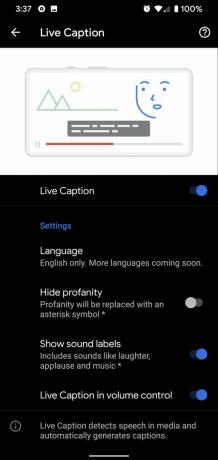 Kilde: Ara Wagoner / Android Central
Kilde: Ara Wagoner / Android Central
Hvor Live Captions mislykkes
Hvis bildetekster ikke dukker opp - eller er veldig unøyaktige - husk at Live Captions fortsatt er i begynnelsen, og at det har begrensninger:
- Live Captions fungerer ikke på musikk, og videoer med sterkere bakgrunnsmusikk kan utløse den samme cutoffen.
- Live Captions gjør det ikke bra med sterke aksenter. Jeg så på fengselsscenen i Bastille i Good Omens Episodes 3, og nesten ingenting franskmannen sa var riktig. Slang, aksenter og drawls kan kaste algoritmene for en sløyfe.
- Live Captions fungerer bare på engelsk akkurat nå. Når en scene har setninger eller setninger på andre språk under en engelsk video - som franskmennene i Bastillen scene nevnt ovenfor - den har en tendens til å vise ordsuppe i sitt forgjeves forsøk på å matche fremmedord til USA alfabet.
Det er også viktig å huske at ikke alle telefoner har Live Captions. De TCL 20 Pro 5G er et bemerkelsesverdig eksempel på at en telefon mangler funksjonen. Hvis Live Caption er tilgjengelig på telefonen, finner du kontrollen i volummenyen. Hvis alternativet mangler, er det mulig at Live Caption ikke er tilgjengelig på telefonen i det hele tatt.
Adam Doud
Adam har skrevet og podkastet mobilteknisk plass i nesten et tiår. Når han ikke skriver for Android Central, er han vert for Dra fordel av Doud -podcasten, bruker altfor mye tid på Twitter, og redesigner kontorlokalene igjen og igjen.
